
Dvaletilstand (dvaletilstand) i Windows 7 giver dig mulighed for at gemme elektricitet under inaktiviteten af en stationær computer eller en bærbar computer. Men om nødvendigt, bringe systemet til en aktiv tilstand, er ret simpelt og relativt hurtigt. Samtidig er nogle brugere, for hvem elbesparende ikke er et prioriteret problem, ganske skeptisk henviser til dette regime. Det kan ikke lide alle, når computeren faktisk er deaktiveret efter en vis tid.
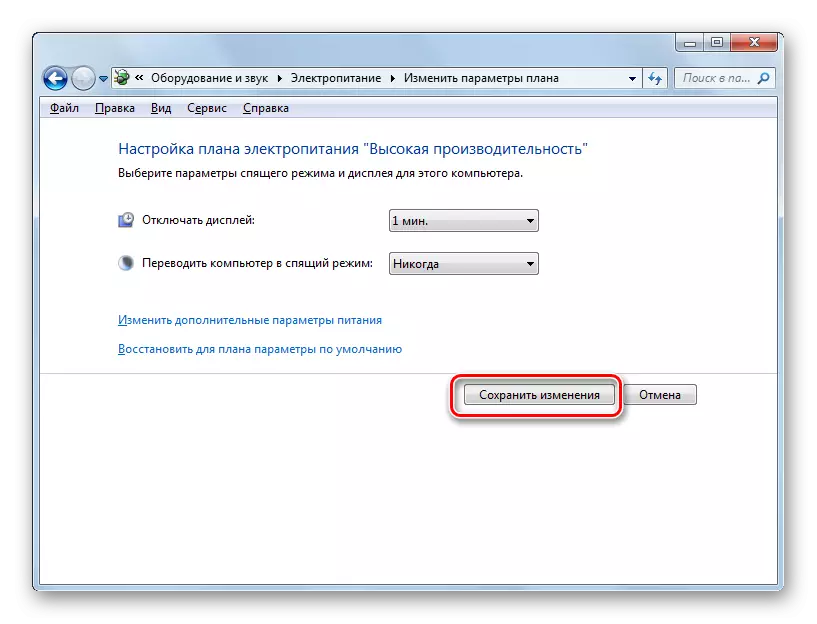
Nu er den automatiske twitching på dvaletilstanden på din pc, der kører Windows 7, deaktiveres.
Metode 2: "Kør" vindue
Flyt ind i strømforsyningsindstillingsvinduet For at fjerne muligheden for automatisk overgang af pc'en til at sove, er det muligt at bruge kommandoen til at "køre".
- Ring til værktøjet "Kør" ved at trykke på Win + R. Gå ind:
POWERCFG.CPL.
Klik på "OK".
- Vinduet Strømopsætning åbnes i kontrolpanelet. Der er tre strømplaner i Windows 7:
- Afbalanceret;
- Sparer energi (denne plan er yderligere, og hvis ikke aktiv, er standardindstillet skjult);
- Høj ydeevne.
Om planen involveret i øjeblikket er en radioknap i en aktiv position. Klik på påskriften "Indstilling af strømplanen", som er placeret til højre for navnet, der i øjeblikket er involveret i strømforsyningsplanen.
- Åbnet allerede kendt for os af den forrige måde for vinduet på Power Plan-parametrene. I feltet "Oversæt computer til dvaletilstand" skal du stoppe markeringen på "ALDRIG" POINT og tryk på "Gem ændringer".
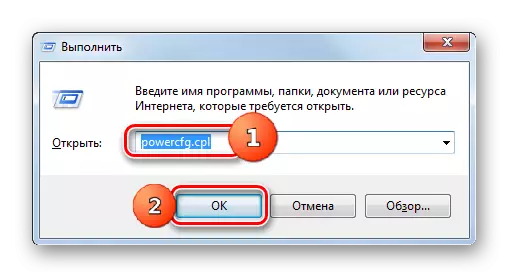
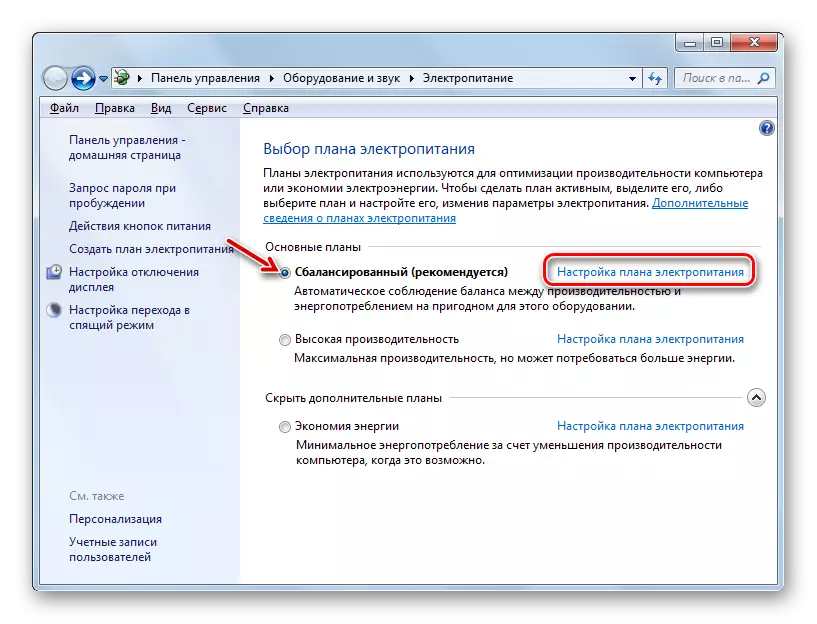
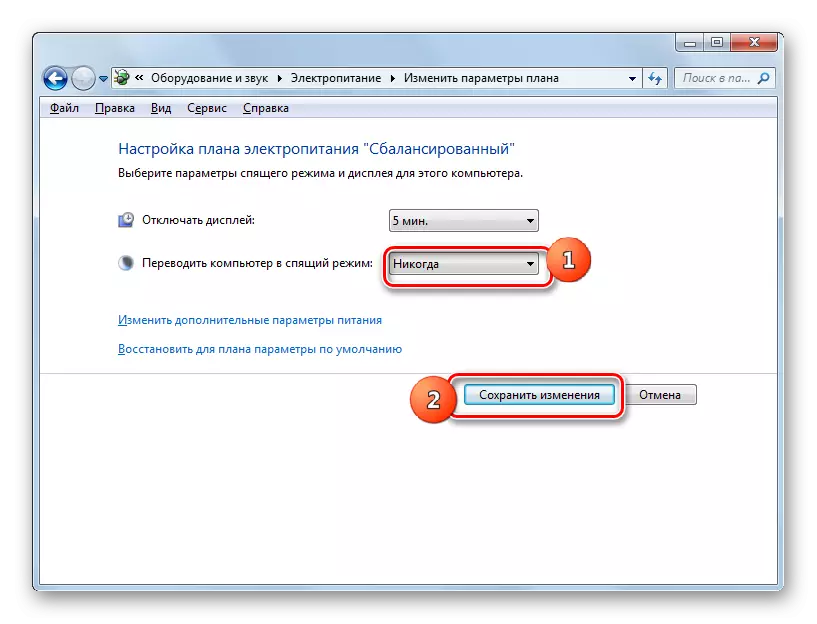
Metode 3: Skift yderligere strømforsyningsparametre
Det er også muligt at slukke for dvaletilstanden gennem vinduet i ændringen i yderligere effektparametre. Selvfølgelig er denne metode mere indviklet end tidligere muligheder, og i praksis gælder næsten brugere ikke. Men det eksisterer ikke desto mindre. Derfor skal vi beskrive det.
- Når konfigurationsvinduet i den tilsigtede effektplan blev flyttet til vinduet, tryk på "Skift yderligere effektparametre".
- De ekstra parametre vindue starter. Klik på "Plus" -tegnet nær "Sleep" parameteren.
- Derefter åbner en liste over tre muligheder:
- Sov efter;
- Dvale efter;
- Tillad opvågning timere.
Klik på "Plus" i nærheden af parameteren "Sleep efter".
- Værdien af den tid, hvorved søvnperioden vil blive tændt. Det er ikke svært at sammenligne, at det svarer til samme værdi, der blev angivet i vinduet Power Plan-indstillinger. Klik på denne værdi i vinduet Yderligere parametre.
- Som vi kan se, er feltet aktiveret, hvor perioden er placeret gennem hvilken dvaletilstanden vil blive aktiveret. Vi er manuelt "0" eller klik på bundkontaktværdierne, indtil "ALDRIG" vises i feltet.
- Når dette er gjort, skal du trykke på "OK".
- Derefter afbrydes sovemodus. Men hvis du ikke lukkede strømindstillingsvinduet, vises det en gammel irrelevant værdi.
- Lad det ikke skræmme dig. Når du har lukket dette vindue og kører igen, vil det vise den nuværende pc-oversættelsesværdi i dvaletilstand. Det vil sige i vores tilfælde "aldrig."
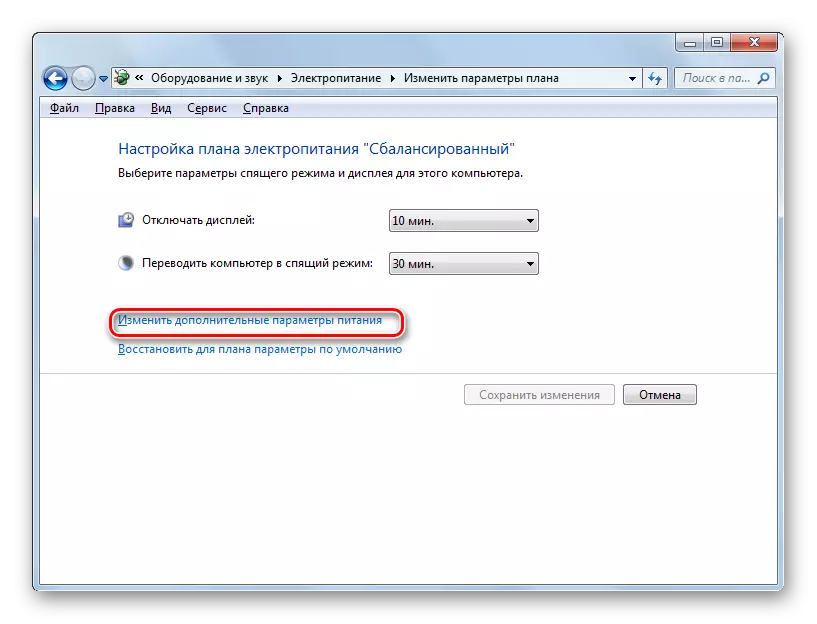
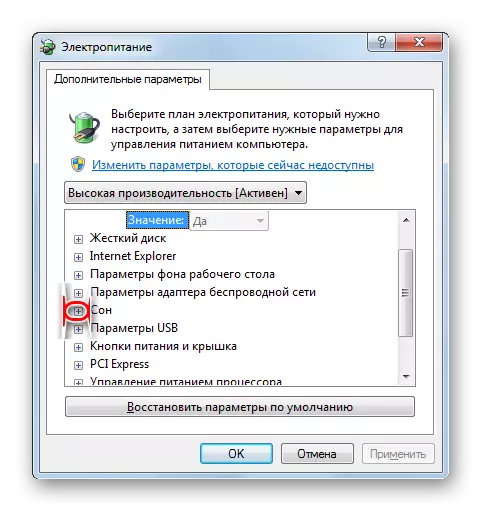
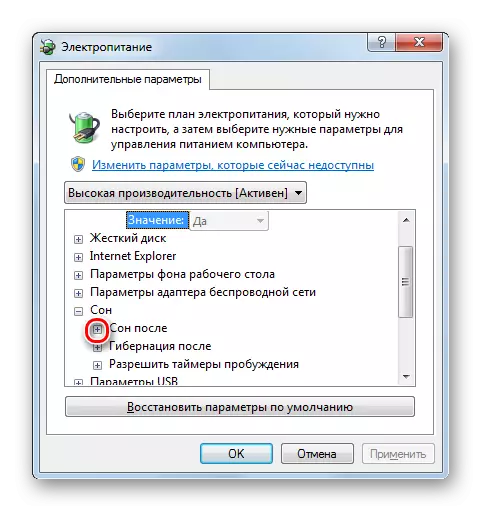
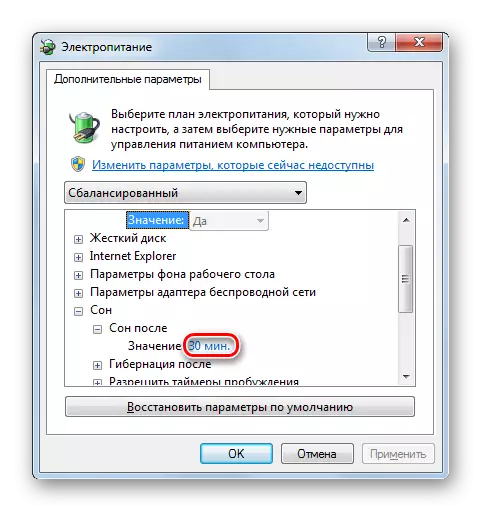
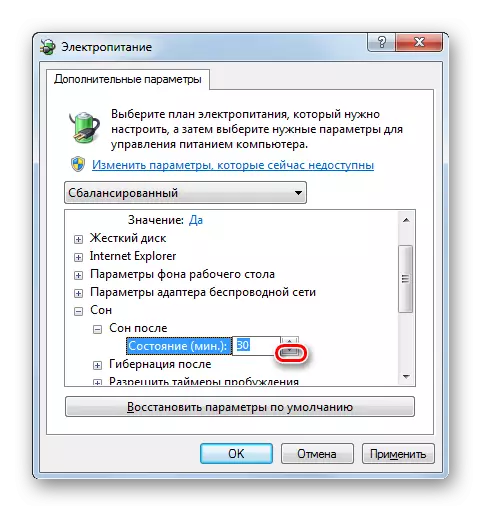
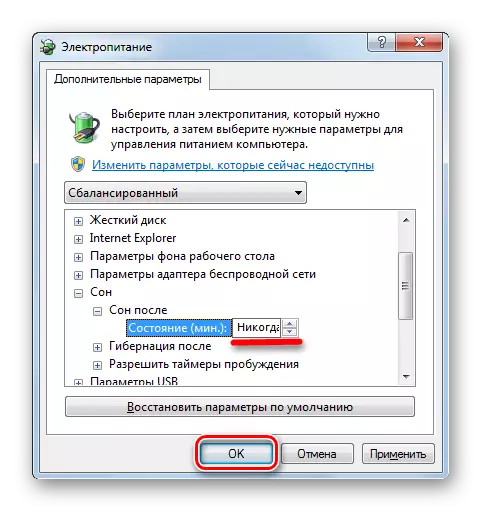
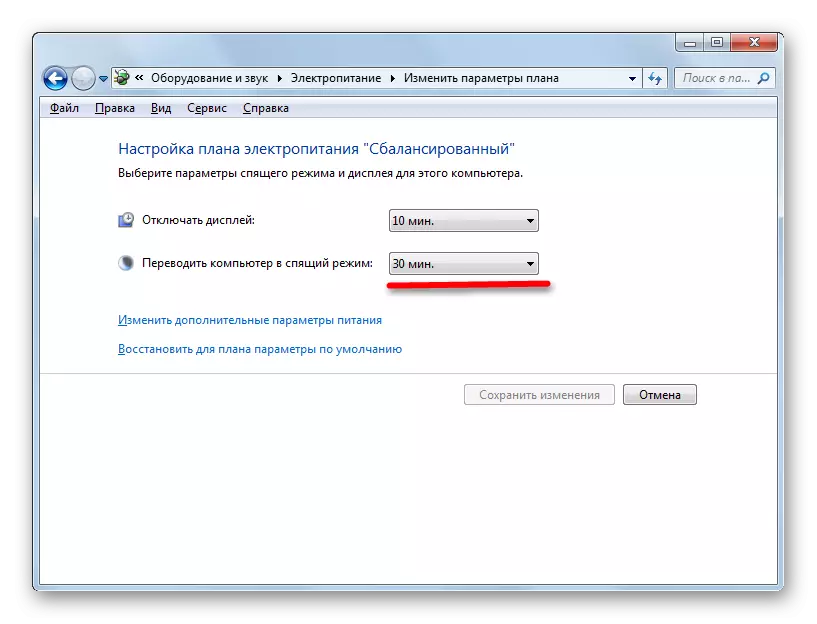
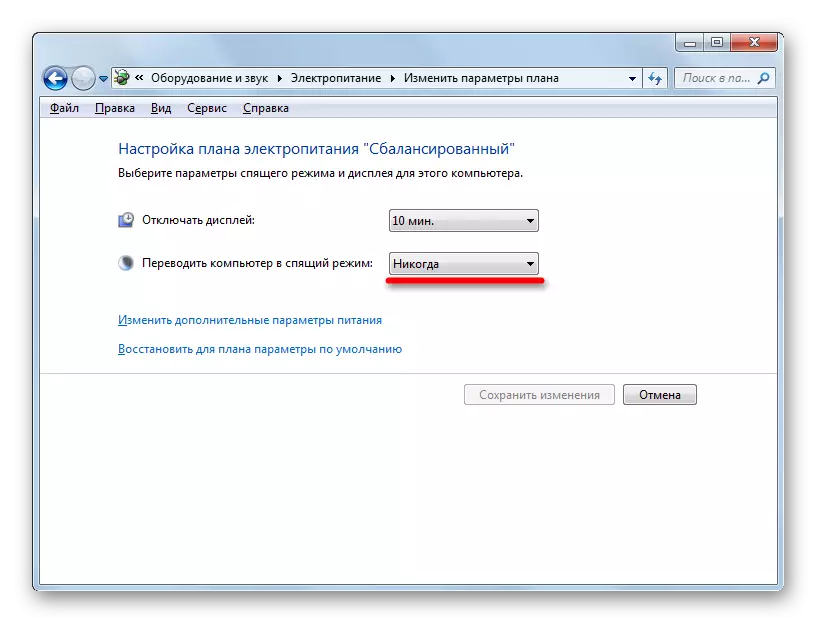
Som du kan se, er der flere måder at slukke for dvaletilstand i Windows 7. Men alle disse metoder er forbundet med overgangen til "Power" sektionen på kontrolpanelet. Desværre er et effektivt alternativ til at løse dette problem, der præsenteres i denne artikel ved muligheder, i dette operativsystem ikke. Samtidig skal det bemærkes, at de eksisterende metoder stadig har lov til at afbryde relativt hurtigt og ikke kræver en bruger af en stor mængde viden. Derfor er et alternativ til eksisterende muligheder og ikke påkrævet.
